怎么用CAD量取线段长度?
溜溜自学 室内设计 2021-08-17 浏览:2322
大家好,我是小溜,在我们日常工作中使用“CAD软件”时会遇到各种各样的问题,不管是新手还是老手都会遇到自己不知道的问题,比如“怎么用CAD量取线段长度?”,那么今天小编就讲解一下该问题吧!此教程共分为以下几个步骤,希望这个教程能帮助到各位小伙伴!
1、打开CAD,任意画一条直线,然后在英文状态下输入【ls】然后按回车。

2、回车之后会提示选择对象,把鼠标移动到线段上单击一下然后再按回车。

3、回车之后就可以看到这条线段的所有属性,其中就包含他的长度。
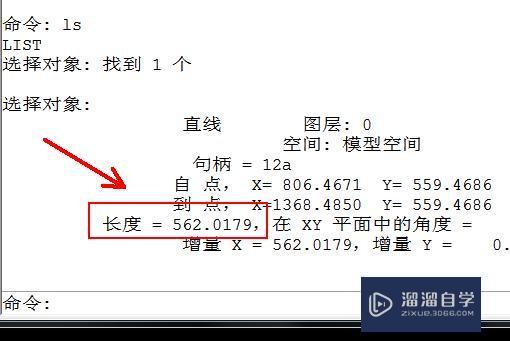
二、用标注工具
1、任意绘制一条直线之后在窗口上方的工具栏选择【标注】——【线性】
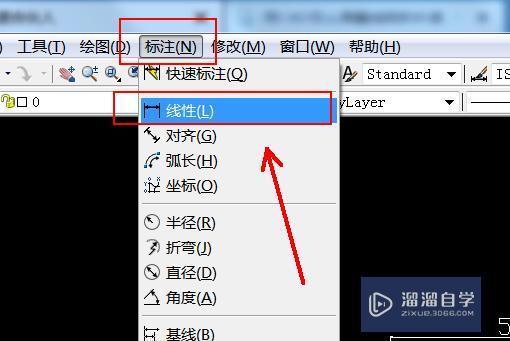
2、选择线性之后会提示让你选择原点,把鼠标移动到线段的一个端点,看到黄色的小框表示捕捉到端点,此时单击鼠标左键。

3、重复上一步骤选择线段的另一个端点。
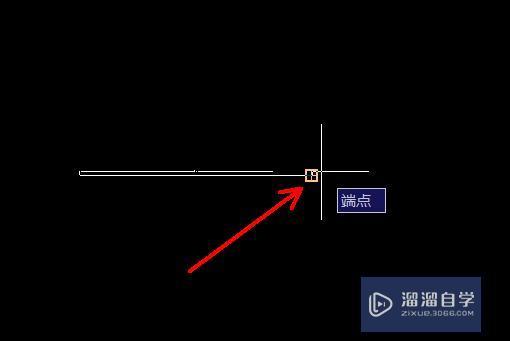
4、然后向上移动鼠标,看到有矩形框形成时单击左键,此时看到上方显示的标注数字就是这条线段的长度。
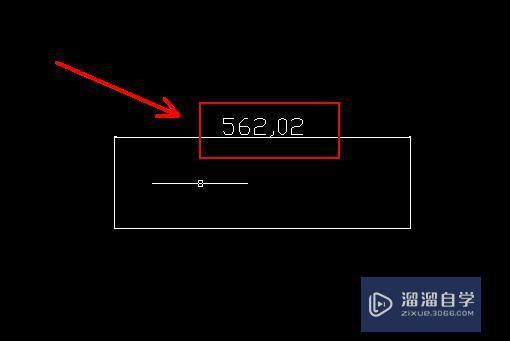
以上内容使用到的电脑型号:联想(Lenovo)天逸510S;系统版本:Windows7;软件版本:CAD2007。
以上就是“怎么用CAD量取线段长度?”的全部内容了。小伙伴们可要用心学习哦!虽然刚开始接触CAD软件的时候会遇到很多不懂以及棘手的问题,但只要沉下心来先把基础打好,后续的学习过程就会顺利很多了。
如果小伙伴们还有其他关于CAD软件的问题,也可以来向小溜咨询哦!最后,如果你觉得文章有用就请点赞或者评论吧!希望小编今天所介绍的内容能够为你带来有用的帮助!
相关文章
距结束 06 天 07 : 10 : 50
距结束 01 天 19 : 10 : 50
首页








